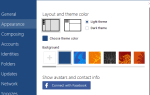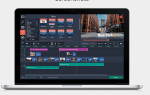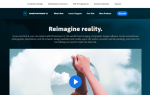Bateria laptopa może z czasem stracić pojemność, dlatego ważne jest, aby często sprawdzać jego stan.
Sprawdzanie stanu baterii jest stosunkowo proste i możesz to zrobić bezpośrednio w systemie Windows 10 za pomocą tych narzędzi.
Jakie są najlepsze narzędzia do sprawdzania stanu baterii laptopa?
Raport o stanie baterii
Microsoft dodał przydatną funkcję w Windows 8, która pozwala zobaczyć stan baterii laptopa. Ta funkcja jest również dostępna w systemie Windows 10 i można jej użyć w ciągu kilku sekund.
Aby wygenerować raport dotyczący baterii w systemie Windows 10, wykonaj następujące czynności:
- otwarty Wiersz polecenia jako administrator. Aby to zrobić, naciśnij Klawisz Windows + X aby otworzyć menu Win + X i wybrać Wiersz polecenia (administrator). Uwaga: dla użytkowników z nowszymi wersjami teraz dostępny jest wiersz polecenia (administrator) Windows PowerShell (administrator).
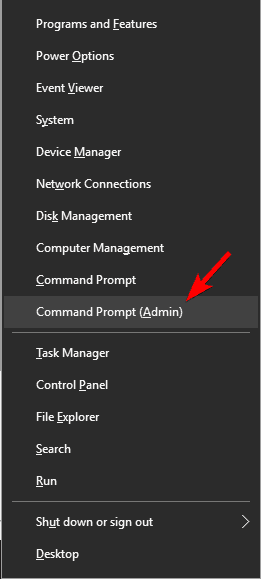
- Po otwarciu wiersza polecenia wprowadź raport powercfg / baterii polecenie i uruchom go.
Po uruchomieniu tego polecenia system Windows 10 utworzy raport w katalogu konta użytkownika, na przykład C: UsersYour_username.
Raport jest przechowywany w pliku HTML, który pozwala łatwo zobaczyć podstawowe informacje o systemie. Dostępne informacje obejmują nazwę komputera, wersję systemu BIOS, wersję systemu operacyjnego itp.
Raport pokaże także nazwę, numer seryjny i typ chemiczny baterii.
Oczywiście dostępne są również dodatkowe informacje, takie jak pojemność projektowa, pojemność pełnego ładowania i liczba cykli. Ta informacja jest raczej ważna, ponieważ akumulatory tracą z czasem swoją pojemność.
Jeśli twoja bateria jest nowa, będzie miała taką samą pojemność projektową i pełną pojemność ładowania. Jednak pełna pojemność ładowania spadnie w miarę używania akumulatora.
Jest to całkowicie normalne i dzieje się tak z każdą działającą baterią laptopa. Liczba cykli jest również ważna, ponieważ pokazuje, ile razy bateria była całkowicie rozładowana i naładowana.
Każda bateria laptopa obsługuje określoną liczbę cykli, więc warto wiedzieć, ile masz cykli.
Raport o stanie baterii może również pokazywać twoje ostatnie statystyki użytkowania. Ta sekcja pozwala zobaczyć zużycie baterii w ciągu ostatnich trzech dni.
Możesz zobaczyć dokładny czas, kiedy Twój laptop był aktywny lub zawieszony, a także procent naładowania baterii i mWh.
W tej sekcji znajduje się również wykres pokazujący zużycie baterii w ciągu ostatnich trzech dni.
Istnieje również sekcja historii użytkowania, która pokazuje szczegółowe informacje o zużyciu baterii w czasie.
W przeciwieństwie do ostatniego użycia ta sekcja nie ogranicza się do ostatnich trzech dni i może z łatwością pokazać starsze informacje.
W tej sekcji możesz zobaczyć, ile czasu Twoje urządzenie spędziło na baterii lub gniazdku ściennym.
Istnieje również sekcja historii pojemności baterii, dzięki czemu możesz łatwo zobaczyć, jak zmienia się Twoja pełna pojemność ładowania w czasie. Prawdopodobnie najbardziej przydatne informacje znajdują się w części Szacunki żywotności baterii.
W tej sekcji można oszacować, jak długo może trwać bateria, jeśli nie zostanie zmieniona pełna pojemność ładowania. Dzięki tej funkcji możesz z łatwością porównać bieżącą żywotność baterii i szacowany czas pracy baterii.
Raport baterii zawiera niezwykle przydatne informacje dotyczące baterii laptopa, a każdy właściciel laptopa powinien wiedzieć, jak korzystać z tej funkcji.
Chociaż ta funkcja jest raczej przydatna, wymaga generowania nowego raportu z wiersza polecenia za każdym razem.
Ostrzeżenie o epickim przewodniku! Wszystko, co musisz wiedzieć o kalibrowaniu baterii laptopa!
Zjadacz baterii
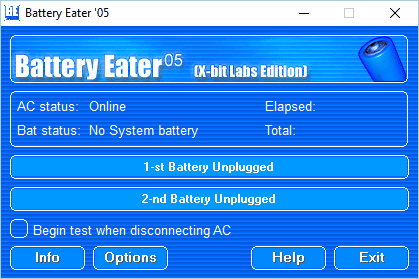 Jeśli szukasz bezpłatnego oprogramowania, które może sprawdzić stan baterii, możesz rozważyć użycie Battery Eater. Jest to mała i przenośna aplikacja, więc powinna działać bez problemu na każdym komputerze.
Jeśli szukasz bezpłatnego oprogramowania, które może sprawdzić stan baterii, możesz rozważyć użycie Battery Eater. Jest to mała i przenośna aplikacja, więc powinna działać bez problemu na każdym komputerze.
Aplikacja wyświetli informacje o baterii, ale możesz także przetestować baterię w czterech różnych trybach. W razie potrzeby aplikacja może również wygenerować wykres ładowania baterii.
Oprogramowanie umożliwia także przeglądanie podstawowych informacji o systemie, które mogą być przydatne dla niektórych użytkowników.
Battery Eater to prosta aplikacja, która może z łatwością sprawdzić stan baterii.
Aplikacja nie oferuje żadnych zaawansowanych opcji, ale ponieważ jest przenośna i prosta w użyciu, będzie idealna dla podstawowych użytkowników.
Utrata ładowarki laptopa może być strasznym doświadczeniem. Sprawdź ten przewodnik, aby zobaczyć, co trzeba zrobić!
BatteryCare
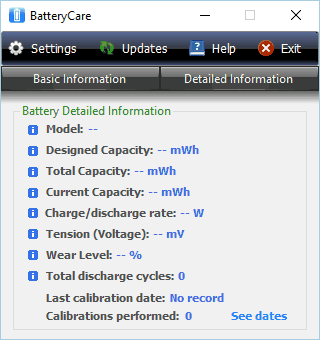 Innym przydatnym oprogramowaniem, które może pomóc Ci sprawdzić stan baterii laptopa jest Battery Care. Aplikacja będzie znajdować się w prawym dolnym rogu, a po najechaniu na jej ikonę możesz wyświetlić podstawowe informacje o baterii.
Innym przydatnym oprogramowaniem, które może pomóc Ci sprawdzić stan baterii laptopa jest Battery Care. Aplikacja będzie znajdować się w prawym dolnym rogu, a po najechaniu na jej ikonę możesz wyświetlić podstawowe informacje o baterii.
Ponadto można także wyświetlić informacje o temperaturze dotyczące procesora lub dysku twardego. Aplikacja pozwala także szybko przełączać tryby zasilania za pomocą zaledwie kilku kliknięć.
BatteryCare może również wyświetlać stan baterii, pozostały czas pracy baterii i aktualną pojemność baterii. W razie potrzeby można również wyświetlić szczegółowe informacje, takie jak model akumulatora, projektowana pojemność, pojemność całkowita i pojemność prądowa.
Informacje te są niezwykle przydatne, jeśli chcesz sprawdzić, jak zmienia się twoja pojemność w miarę upływu czasu.
Aplikacja oferuje również takie informacje, jak szybkość ładowania i rozładowania, napięcie i poziom zużycia. W razie potrzeby można również wyświetlić łączną liczbę cykli rozładowania.
Aplikacja wykorzystuje zaawansowany algorytm, który może łatwo wykryć pełny cykl rozładowania. BatteryCare wyświetli również powiadomienie po osiągnięciu określonej liczby cykli rozładowania.
Warto wspomnieć, że BatteryCare obsługuje automatyczne przełączanie planu zasilania. W rezultacie Twój plan zasilania zmieni się automatycznie w zależności od źródła zasilania.
W razie potrzeby możesz również wyłączyć wymagające usługi bezpośrednio z tej aplikacji, aby oszczędzać baterię.
Według autora, BatteryCare zużywa tylko 0,1% twoich zasobów, więc nie będzie w żaden sposób zakłócać twojego systemu. Jest to solidna aplikacja do sprawdzania stanu baterii i dostępna za darmo.
Warto również wspomnieć, że istnieje również wersja przenośna, więc możesz uruchomić to narzędzie bez instalacji.
Bateria laptopa nie ładuje się? Rzeczy nie są tak przerażające, jak się wydają. Sprawdź ten przewodnik i szybko rozwiąż problem.
Optymalizator baterii
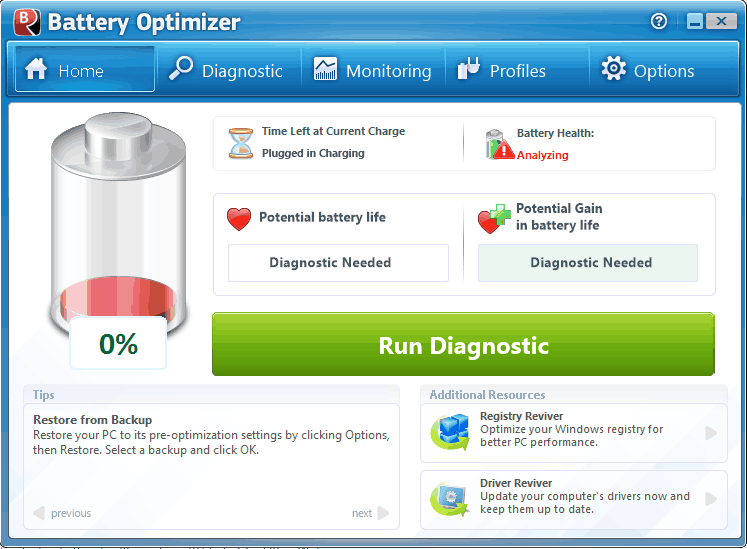 Battery Optimizer to kolejna darmowa aplikacja, która może pomóc Ci monitorować wydajność baterii. Dzięki zaawansowanej diagnostyce aplikacja może zoptymalizować i wydłużyć żywotność baterii.
Battery Optimizer to kolejna darmowa aplikacja, która może pomóc Ci monitorować wydajność baterii. Dzięki zaawansowanej diagnostyce aplikacja może zoptymalizować i wydłużyć żywotność baterii.
Optymalizator baterii obsługuje również ostrzeżenia i możesz otrzymać powiadomienie, gdy zużycie baterii osiągnie określony próg.
Aplikacja ma niewielki wpływ na zasoby i pozwala łatwo przełączać się między różnymi profilami mocy. Ponadto możesz również monitorować zużycie baterii i statystyki ładowania bezpośrednio z tej aplikacji.
Istnieje również potężne narzędzie diagnostyczne, dzięki któremu możesz łatwo sprawdzić stan swojej baterii. Aplikacja ma prosty w obsłudze interfejs, a ponieważ jest całkowicie darmowa, nie ma powodu, aby jej nie wypróbowywać.
BatteryInfoView
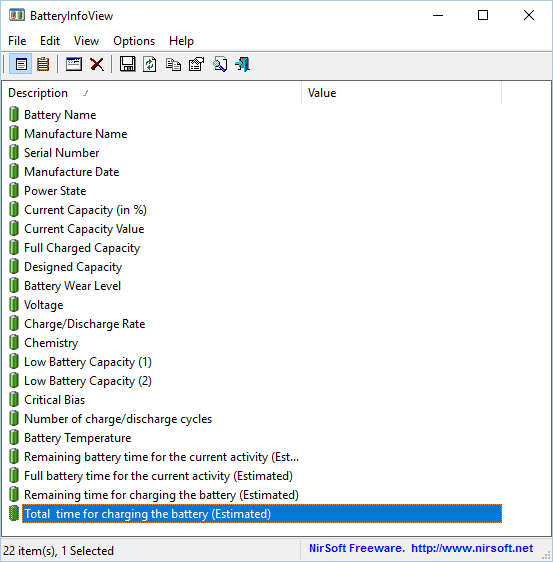 Kolejną bezpłatną aplikacją, która pozwala sprawdzić stan baterii, jest BatteryInfoView. Jest to lekkie i przenośne narzędzie, które pokaże niezbędne informacje dotyczące baterii.
Kolejną bezpłatną aplikacją, która pozwala sprawdzić stan baterii, jest BatteryInfoView. Jest to lekkie i przenośne narzędzie, które pokaże niezbędne informacje dotyczące baterii.
Aplikacja wyświetli informacje, takie jak nazwa baterii, nazwa producenta, numer seryjny i data produkcji.
BatteryInfoView może również wyświetlać aktualny stan zasilania, a także procent aktualnej pojemności. Ponadto można wyświetlić pojemność również w mWh.
Istnieje również pełna pojemność i zaprojektowana pojemność, dzięki czemu możesz łatwo porównać, jak bardzo zmieniła się twoja pojemność w czasie.
Aplikacja pozwala także sprawdzić poziom zużycia baterii, napięcie, szybkość ładowania lub rozładowania oraz skład chemiczny baterii. Dostępne są również informacje, takie jak temperatura akumulatora oraz liczba cykli ładowania i rozładowania.
BatteryInfoView może również wyświetlać szacowany czas ładowania lub użytkowania baterii.
Istnieje również funkcja dziennika baterii, której można używać do śledzenia pojemności baterii i stanu zasilania. Dziennik jest aktualizowany co 30 sekund, ale można łatwo dostosować szybkość aktualizacji.
BatteryInfoView to darmowa i przenośna aplikacja, więc jest idealna dla wszystkich użytkowników, którzy chcą monitorować stan baterii laptopa. Aplikacja jest prosta w użyciu, więc nawet najbardziej podstawowi użytkownicy będą mogli z niej korzystać.
BatteryMon
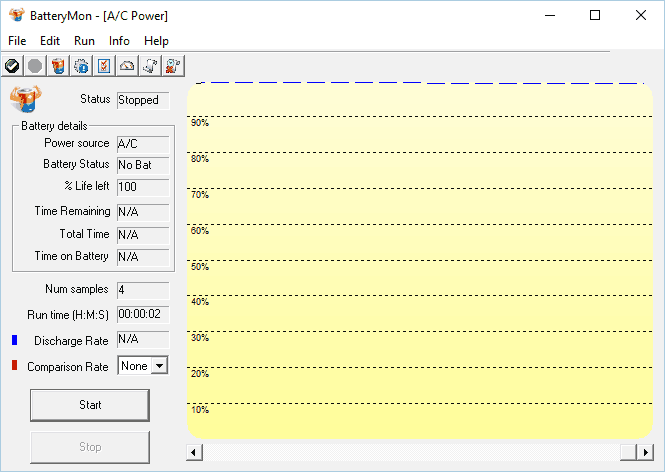 Jeśli chcesz monitorować baterię laptopa i sprawdzać jej stan, możesz rozważyć BatteryMon. Aplikacja pozwala zobaczyć szybkość ładowania i rozładowania na wykresie, co ułatwia śledzenie stanu baterii.
Jeśli chcesz monitorować baterię laptopa i sprawdzać jej stan, możesz rozważyć BatteryMon. Aplikacja pozwala zobaczyć szybkość ładowania i rozładowania na wykresie, co ułatwia śledzenie stanu baterii.
Dostępna jest również szczegółowa statystyka, której można użyć do diagnozowania problemów. Mówiąc o problemach, możesz łatwo porównać i zmierzyć wydajność baterii z oczekiwaną szybkością rozładowania.
Jeśli chodzi o rozładowanie, możesz łatwo zobaczyć krytyczne punkty rozładowania baterii.
BatteryMon obsługuje wiele akumulatorów i możesz łatwo sprawdzić status każdej dostępnej baterii. Aplikacja może również utworzyć dziennik, umożliwiając w ten sposób przeglądanie szczegółowego raportu o baterii.
Jeśli chcesz stale monitorować stan baterii, dostępny jest tryb mini-okna, który pokazuje ładunek baterii oraz szacowany czas działania.
Jeśli chodzi o dostępne informacje, to narzędzie może pokazywać stan baterii, a także nazwę urządzenia, numer seryjny, unikalny identyfikator i producenta.
Dostępne są również dodatkowe informacje, takie jak data produkcji i temperatura akumulatora.
BatteryMon może również pokazać chemię baterii, pojemność projektową i pełną pojemność ładowania. Możesz także wyświetlić poziomy alarmów, liczbę cykli ładowania, napięcie i szybkość ładowania.
BatteryMon to solidne oprogramowanie do naprawy baterii laptopa i jest bezpłatne do użytku osobistego. Musimy wspomnieć, że ta aplikacja działa również z zasilaczami UPS, więc można jej używać również na komputerach stacjonarnych.
Poznaj stan baterii i zdrowie swojego laptopa! Sprawdź listę narzędzi testowych!
BATExpert
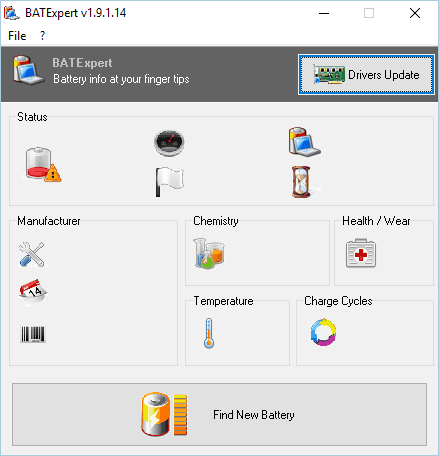 BATExpert to lekkie oprogramowanie do naprawy baterii laptopa. Aplikacja oferuje prosty interfejs, dzięki czemu można łatwo zobaczyć niezbędne informacje o baterii. Wszystkie informacje są posortowane w sekcje, dzięki czemu dostęp do nich jest prosty.
BATExpert to lekkie oprogramowanie do naprawy baterii laptopa. Aplikacja oferuje prosty interfejs, dzięki czemu można łatwo zobaczyć niezbędne informacje o baterii. Wszystkie informacje są posortowane w sekcje, dzięki czemu dostęp do nich jest prosty.
BATExpert pozwala łatwo zobaczyć producenta baterii, ale można również zobaczyć datę produkcji i numer seryjny. Dostępne informacje obejmują również skład chemiczny akumulatora oraz jego stan zużycia.
Mówiąc o kondycji baterii, możesz również zobaczyć temperaturę baterii i cykle ładowania.
Podobnie jak w przypadku każdego innego podobnego oprogramowania, aplikacja umożliwia sprawdzenie stanu baterii. Obejmuje to szybkość ładowania, szacowany czas pracy akumulatora, pojemność itp.
BATExpert nie ma niektórych zaawansowanych funkcji, ale nadrabia to prostą konstrukcją. Ta aplikacja jest prosta i całkowicie darmowa, więc będzie idealna dla początkujących użytkowników.
Musimy również wspomnieć, że dostępna jest wersja przenośna, dzięki czemu można uruchomić to narzędzie bez instalacji.
Czy Twój laptop wydaje się dotykiem pieca? Unikaj tego dzięki najlepszemu oprogramowaniu do chłodzenia!
BatteryBar
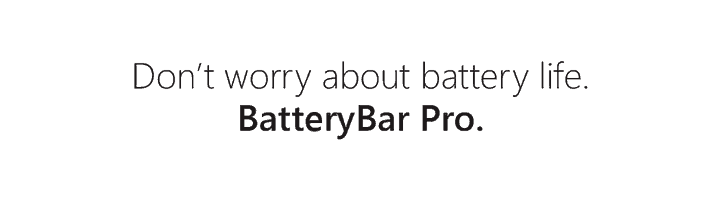
Kolejną przydatną aplikacją, która może pomóc Ci monitorować stan baterii laptopa jest BatteryBar. Jest to lekka aplikacja, więc nie zużywa zbyt wiele zasobów komputera.
Aplikacja będzie monitorować baterię i szacować pozostały poziom naładowania baterii na podstawie poprzedniej wydajności.
Narzędzie pozwala również szybko przełączyć się na inny schemat zasilania, aby przedłużyć żywotność baterii. BatteryBar obsługuje również wykresy, dzięki czemu można łatwo monitorować poziom naładowania baterii lub rozładowania.
Narzędzie obsługuje dostosowywanie, a nawet możesz ustawić ostrzeżenia, które poinformują Cię, gdy poziom naładowania baterii osiągnie określony próg.
Aplikacja może pokazywać aktualną pojemność baterii w procentach lub w mWh. Ponadto pokaże szybkość ładowania, a także procent zużycia baterii.
BatteryBar oferuje podstawowe funkcje dotyczące kondycji baterii, więc może nie być to najbardziej zaawansowane narzędzie na naszej liście. Musimy wspomnieć, że ta aplikacja nie jest darmowa, a niektóre zaawansowane funkcje są dostępne tylko w wersji Pro.
Jeśli jednak chcesz korzystać tylko z podstawowych funkcji, możesz wypróbować BatteryBar.
Monitor stanu baterii
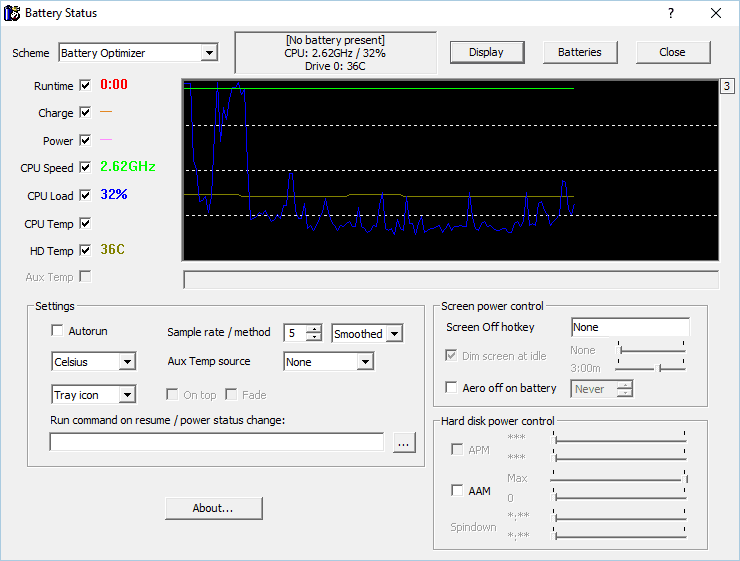 Ta aplikacja pozwala monitorować stan baterii, ale umożliwia także monitorowanie innego sprzętu.
Ta aplikacja pozwala monitorować stan baterii, ale umożliwia także monitorowanie innego sprzętu.
Monitor stanu baterii ma pływający widget, który można ustawić w dowolnym miejscu na ekranie, aby mieć oko na baterię.
W razie potrzeby możesz również przełączyć na różne tryby zasilania lub wyłączyć laptopa bezpośrednio z tej aplikacji.
Aplikacja może pokazywać stan baterii oraz aktualny procent naładowania. Ponadto można również zobaczyć opłatę w MWh.
Dostępne są również takie informacje, jak nazwa, pojemność i dodatkowe szczegóły dotyczące baterii. Monitor stanu baterii pozwala zobaczyć typ używanej baterii, liczbę cykli oraz procent zużycia.
Aplikacja posiada przydatny wykres, dzięki czemu możesz łatwo śledzić poziom naładowania baterii. Ponadto można także zobaczyć szybkość i obciążenie procesora.
Monitor stanu baterii pozwala również monitorować temperaturę procesora i dysku twardego, co może być bardzo przydatne.
Battery Status Monitor to solidna aplikacja, która zapewnia niezbędne informacje dotyczące baterii laptopa i innych elementów.
Aplikacja jest całkowicie darmowa, dlatego zalecamy wypróbowanie jej.
Czy bateria laptopa rozładowuje się po trybie uśpienia? Sprawdź ten szczegółowy przewodnik, aby rozwiązać problem!
Inteligentniejsza bateria
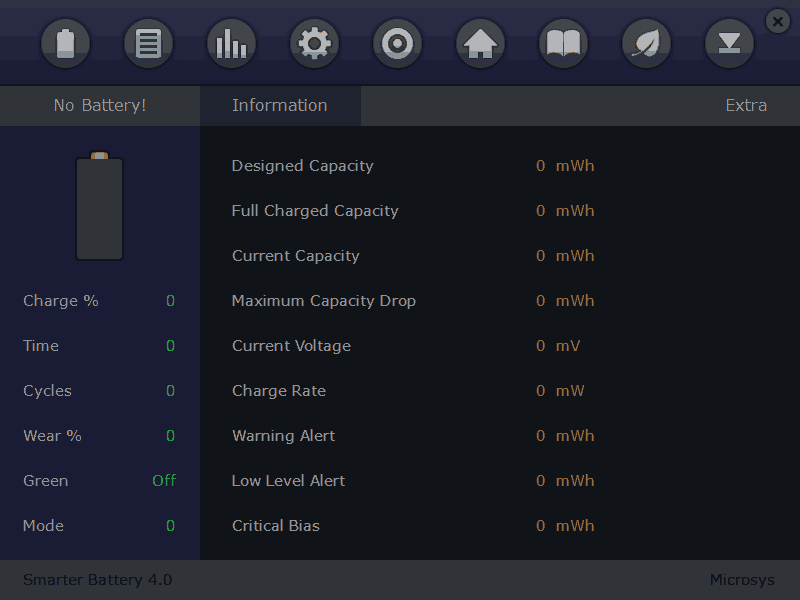 Kolejną aplikacją, która może pomóc Ci monitorować stan baterii laptopa jest Smarter Battery. Aplikacja ma atrakcyjny i prosty interfejs użytkownika, dzięki czemu jest idealna dla początkujących użytkowników.
Kolejną aplikacją, która może pomóc Ci monitorować stan baterii laptopa jest Smarter Battery. Aplikacja ma atrakcyjny i prosty interfejs użytkownika, dzięki czemu jest idealna dla początkujących użytkowników.
Inteligentniejsza bateria może wykryć do czterech baterii, co jest więcej niż wystarczające dla większości użytkowników.
Dzięki prostemu interfejsowi użytkownika możesz łatwo zobaczyć bieżący procent naładowania i pozostały czas pracy akumulatora. Oczywiście można również zobaczyć tryb baterii i liczbę cykli.
Aplikacja może wyświetlać takie informacje, jak zaprojektowana pojemność i pełna pojemność ładowania. Ponadto można również wyświetlić bieżącą pojemność w mWh.
W razie potrzeby możesz sprawdzić szybkość ładowania i wartości alertów dla swojej baterii.
Aplikacja posiada również wykres baterii, którego można użyć do monitorowania stanu baterii. Musimy wspomnieć, że Smart Battery dodaje małą ikonę w prawym dolnym rogu, dzięki czemu możesz łatwo monitorować baterię.
Ponadto aplikacja umożliwia zmianę planu zasilania, jasności lub wyłączenie komputera bezpośrednio z paska zadań.
Inteligentniejsza bateria oferuje świetny interfejs wizualny, a także wiele informacji, które mogą pomóc w monitorowaniu stanu baterii laptopa.
Niestety ta aplikacja nie jest darmowa, ale możesz bezpłatnie pobrać wersję demo i korzystać z niej.
Kondycja baterii laptopa jest raczej ważna, dlatego ważne jest, aby ją monitorować. Omówiliśmy najlepsze narzędzia do poprawy stanu baterii laptopa, więc koniecznie wypróbuj niektóre z narzędzi z naszej listy.
Na szczęście zawsze istnieją rozwiązania pozwalające uniknąć nieprzyjemnych lub nawet okropnych wydarzeń. Istnieje wiele przypadków, w których laptopy zamykają się nieoczekiwanie z powodu problemów z baterią. Dlatego niezwykle ważne jest utrzymanie zdrowia tego kluczowego elementu urządzenia.